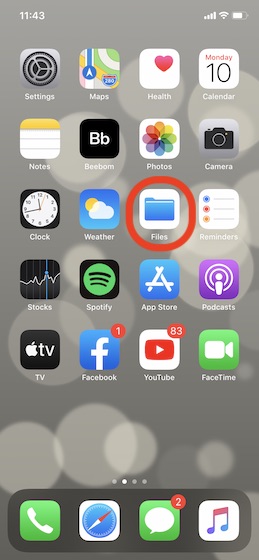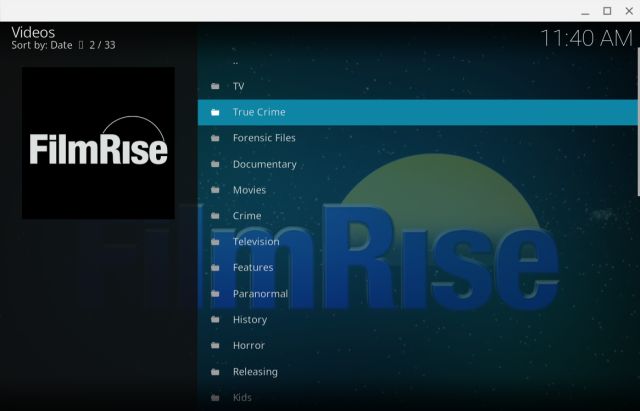Как заблокировать приватные вкладки Safari с помощью Face ID на iPhone
В iOS 16 Apple предложила способ заблокировать скрытый альбом в приложении «Фотографии», чтобы защитить ваши личные фотографии от посторонних глаз. Нет, с выпуском iOS 17 Apple расширила эту функцию конфиденциальности в своем браузере Safari с заблокированным приватным просмотром. Это означает, что вы, наконец, можете заблокировать свои личные вкладки в Safari с помощью Face ID или пароля. Это, несомненно, одна из лучших функций iOS 17. Примечательно, что в браузере Chrome уже есть эта функция, с помощью которой вы можете заблокировать вкладки в режиме инкогнито в Chrome с помощью Face ID или пароля. В этом практическом руководстве мы объясним, как заблокировать личные вкладки Safari с помощью Face ID.
Как включить заблокированный приватный просмотр в Safari
Примечание. Поскольку последняя версия iOS 17 в настоящее время находится на этапе бета-тестирования для разработчиков, она может содержать некоторые ошибки и сбои. Чтобы получить доступ к новейшим функциям, рекомендуется загрузить бета-версию iOS 17 на дополнительные устройства, а не ежедневный драйвер.
1. Убедитесь, что на вашем iPhone установлено последнее обновление iOS 17 (см. наше руководство по установке бета-версии iOS 17 для разработчиков).
2. Откройте приложение «Настройки» на своем iPhone.
Программы для Windows, мобильные приложения, игры - ВСЁ БЕСПЛАТНО, в нашем закрытом телеграмм канале - Подписывайтесь:)
2. Прокрутите вниз и нажмите Safari.
3. В разделе «Конфиденциальность и безопасность» включите функцию «Требовать идентификатор лица для разблокировки приватного просмотра».
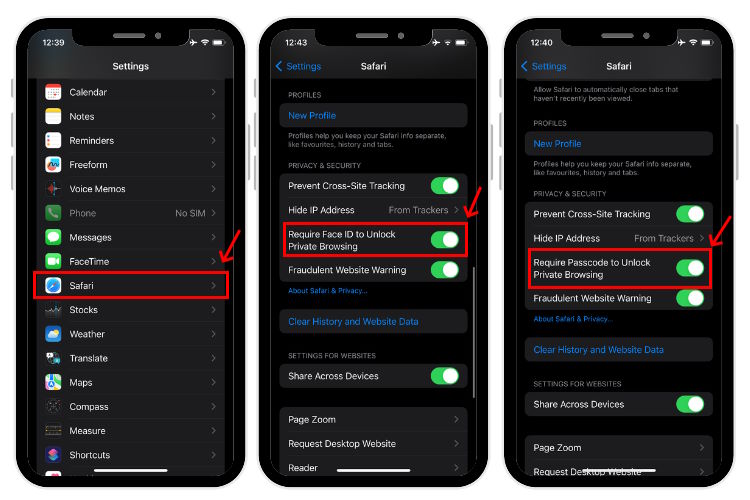
4. Если вы не настроили Face ID на своем iPhone, вы увидите «Требуется пароль для разблокировки приватного просмотра». Это позволит вам поставить пароль на приватный просмотр в Safari. Если вы хотите использовать свой Face ID, вы должны сначала настроить его.
5. Как только вы это сделаете, он заблокирует ваши личные вкладки Safari с помощью вашего Face ID или кода доступа.
Как разблокировать приватные вкладки Safari с помощью Face ID
1. Откройте Safari и нажмите «Приват».
2. Теперь вы увидите экран с сообщением, что приватный просмотр заблокирован.
3. Нажмите «Разблокировать».
4. Теперь iOS покажет сканер Face ID.
5. После проверки подлинности Face ID вы можете продолжить просматривать свои личные вкладки или открыть новую частную вкладку в Safari.
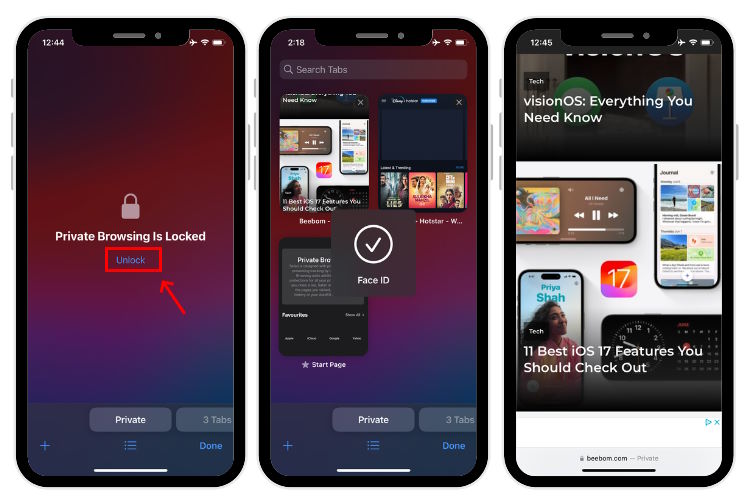
6. Когда дисплей вашего iPhone выключается, функция Face ID для приватного просмотра автоматически блокирует ваши личные вкладки. Чтобы получить к ним доступ, вам придется разблокировать их снова.
Часто задаваемые вопросы
Могу ли я заблокировать приватные вкладки на своем iPhone?
Да, с iOS 17 теперь вы можете заблокировать приватные вкладки на своем iPhone.
Поддерживает ли мой iPhone Face ID для приватного просмотра Safari?
Если ваш iPhone поддерживает iOS 17, он автоматически будет поддерживать FaceID для приватного просмотра Safari. Для справки: все модели iPhone XR и более новые совместимы с последней версией iOS 17.
Как заблокировать приватные вкладки в Safari?
Чтобы заблокировать приватные вкладки Safari, перейдите в «Настройки» -> «Safari» и включите «Требовать Face ID для разблокировки приватного просмотра».
Как поставить пароль на приватный просмотр на айфонах?
Если вы хотите, чтобы ваши личные вкладки Safari открывались только при вводе кода доступа вашего телефона или идентификатора лица, перейдите в «Настройки» -> «Safari» и включите «Требовать пароль для разблокировки приватного просмотра». Вы увидите параметр «Требовать Face ID для разблокировки приватного просмотра», если вы настроили Face ID.